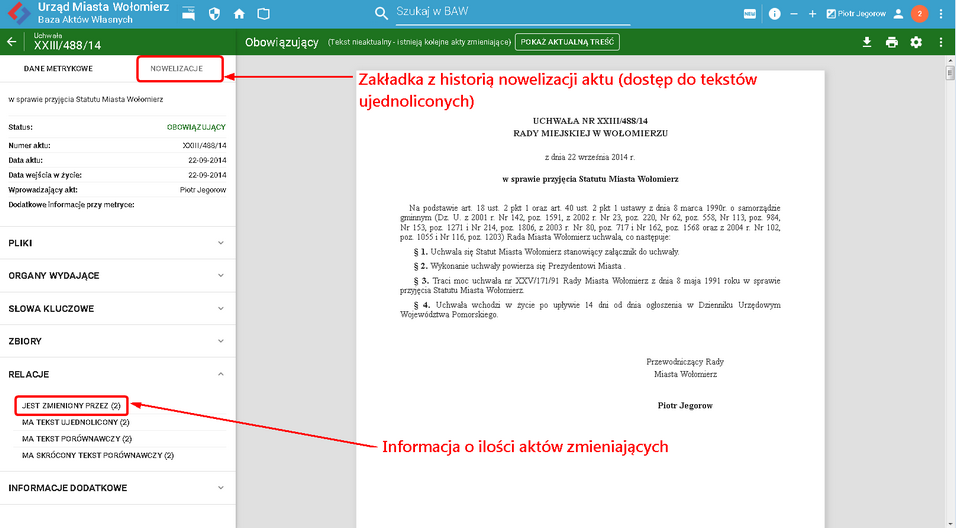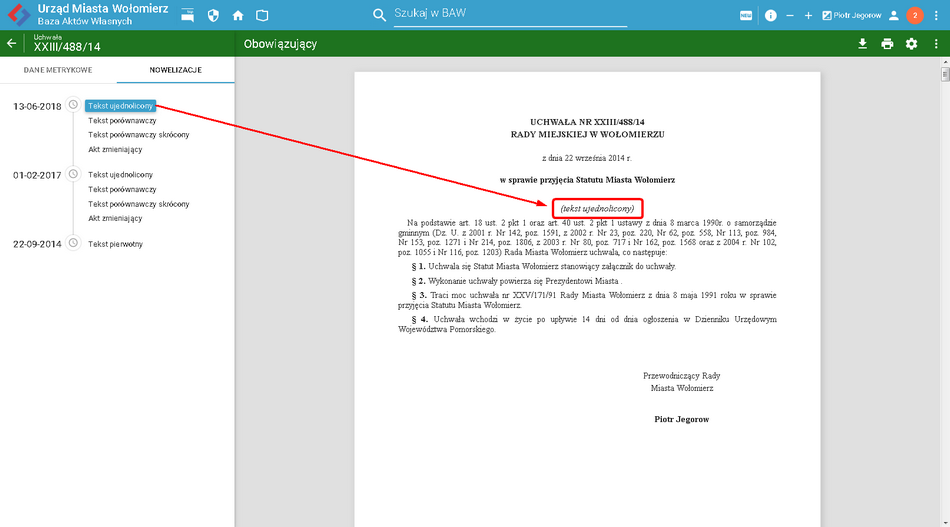W celu stworzenia kolejnego aktu zmieniającego, postępujemy analogicznie jak przy tworzeniu pierwszego aktu zmieniającego. Z zakładki Nowe -> Utwórz nowe akty prawne wybieramy opcję Nowy akt zmieniający.
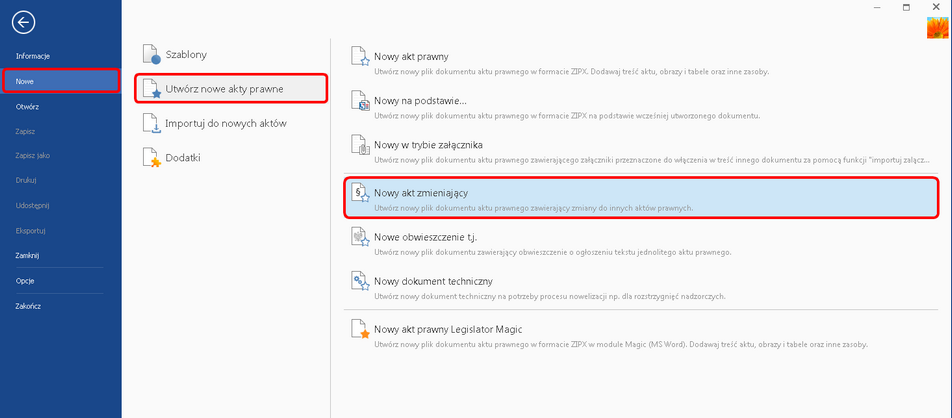
W pierwszym kroku, wyświetlone zostanie okno wyboru dokumentu, gdzie należy skorzystać z przycisku Dodaj akt:
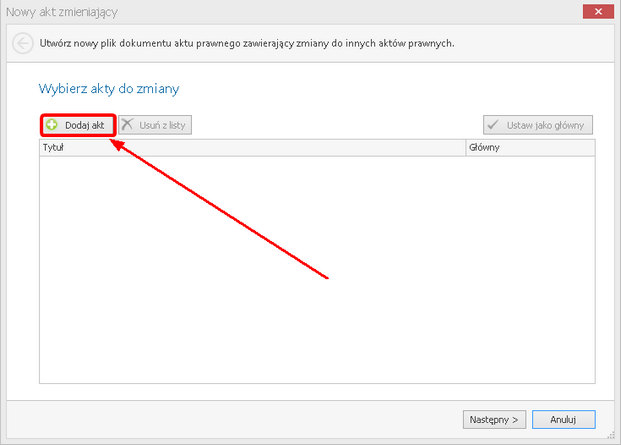
Kolejny krok, to wyszukanie podstawy nowelizacji. W celu zawężenia wyświetlonych wyników, można wprowadzić np. numer aktu prawnego, który będzie stanowił podstawę nowelizacji.
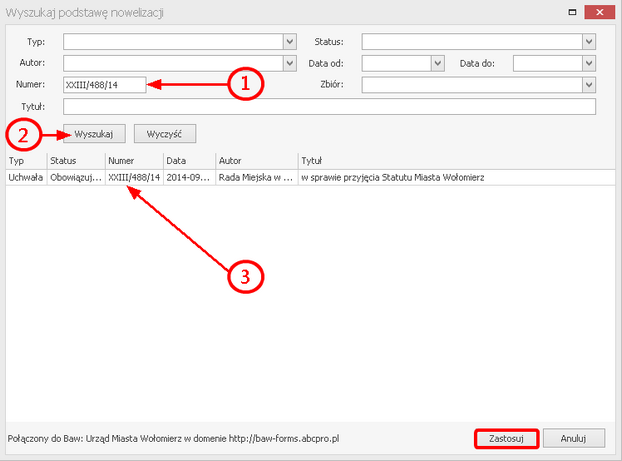
Wyświetlony dokument dodajemy do listy aktów do zmiany, za pomocą dwukrotnego kliknięcia lub poprzez zaznaczenie rekordu i skorzystaniu z przycisku Zastosuj.
Dokument zostanie wyświetlony na liście aktów do zmiany. W celu przejścia do kolejnego kroku, klikamy na przycisk Następny.
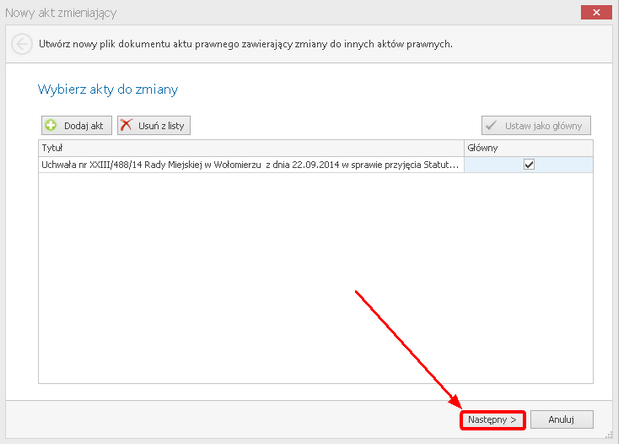
W kolejnym etapie wyświetlone zostanie okno z metadanymi aktu.
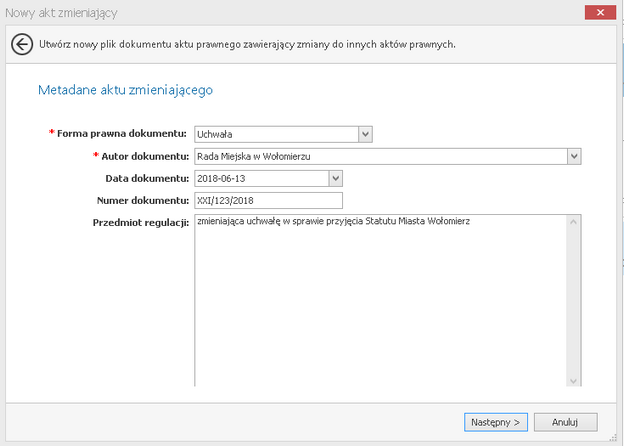
Po uzupełnieniu metadanych, określamy czy zmiana będzie dotyczyła całego aktu, czy tylko załącznika (w zależności od wyboru, edytor zaproponuje odpowiednią logikę tworzenia treści aktu zmieniającego). W naszym przykładzie zmieniamy statut, który jest załącznikiem do uchwały. W związku z tym zaznaczamy Załącznik Nr 1 i wybieramy Zakończ.
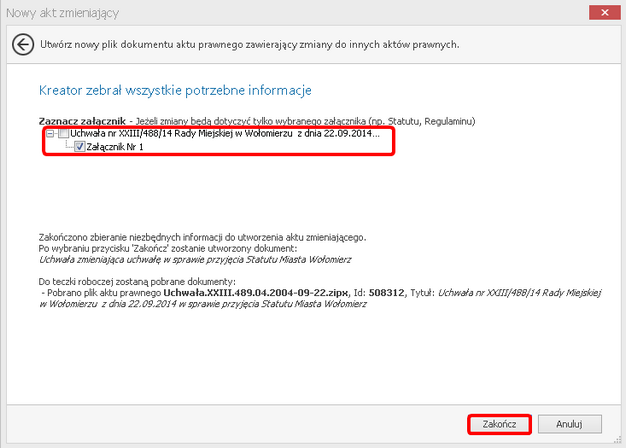
Wyświetlone zostanie okno projektu aktu zmieniającego. Na strukturze dokumentu do zmiany, wyświetlany jest tekst ujednolicony, uwzględniający poprzednią zmianę aktu.
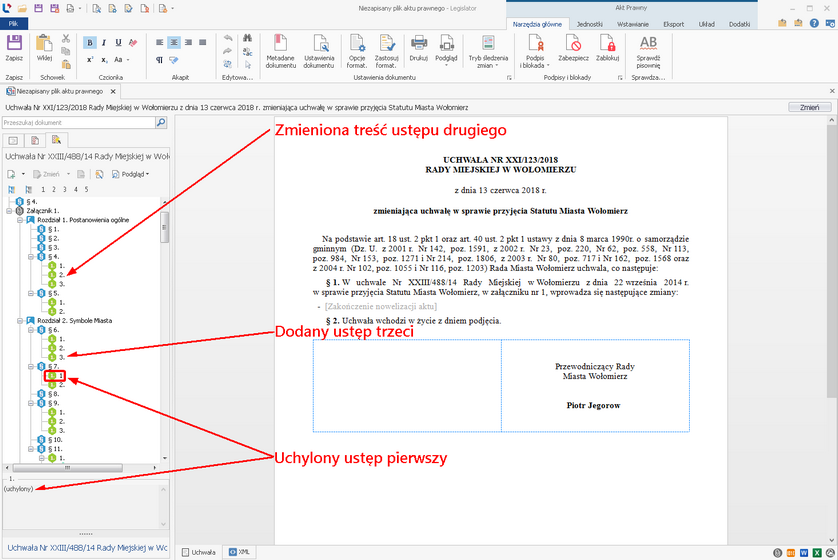
Po kliknięciu na opcję Podgląd, możemy wyświetlić treść ujednoliconą aktu, który zmieniamy.
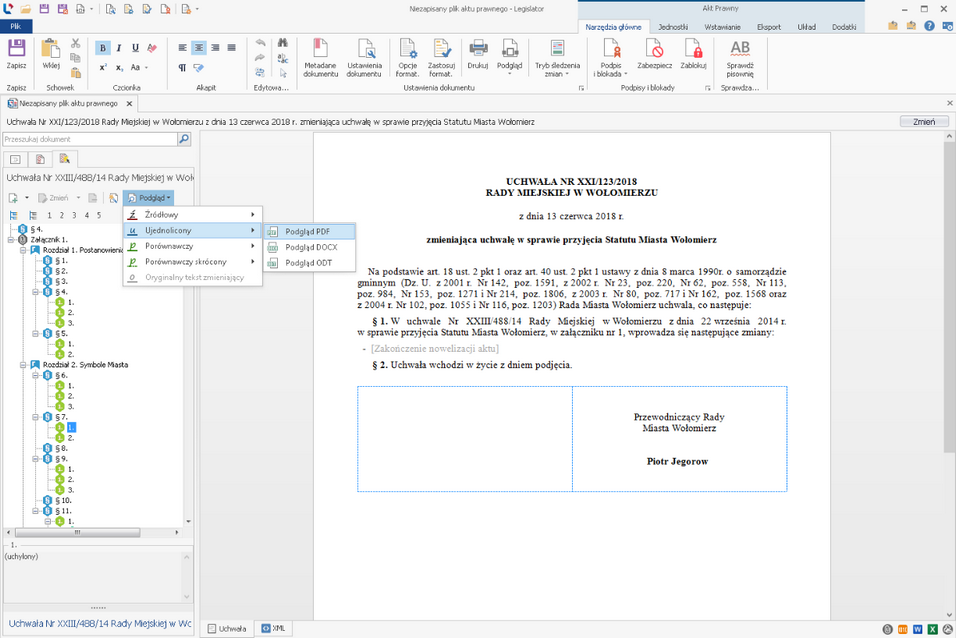
Identycznie jak w przypadku pierwszej zmiany dokonajmy kolejnych zmian (w naszym przykładzie dodajmy ustęp trzeci do paragrafu siódmego, uchylamy paragraf ósmy, zmieniamy ustęp pierwszy w paragrafie dziewiątym. Po wprowadzeniu zmian powinniśmy uzyskać widok jak poniżej.
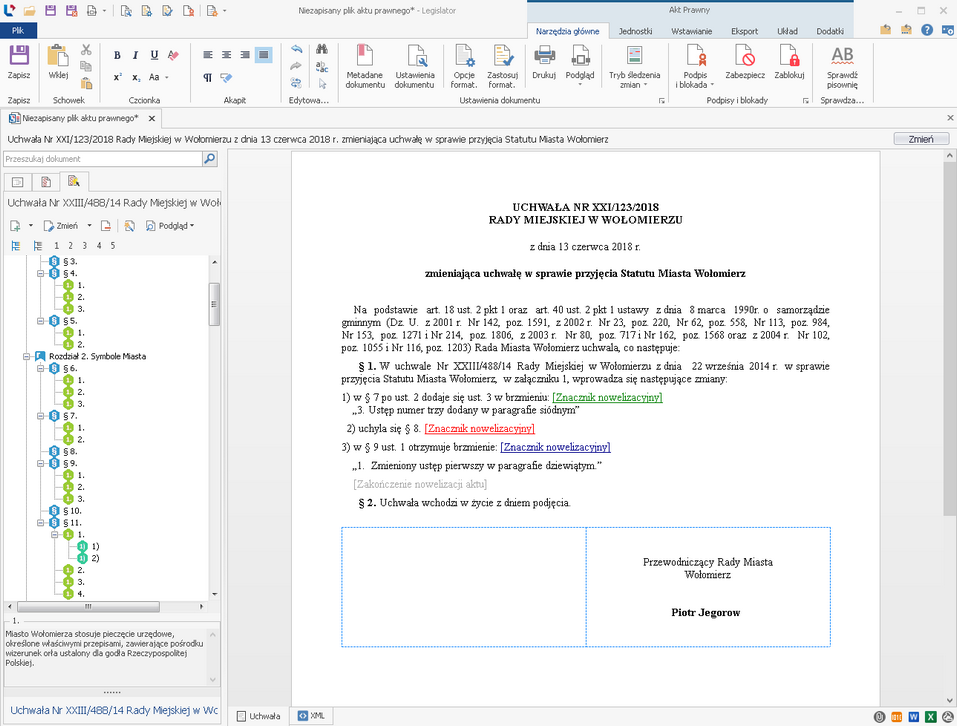
Po kliknięciu na opcję Podgląd, możemy wygenerować tekst porównawczy i ujednolicony.
TEKST PORÓWNAWCZY (druga zmiana aktu).
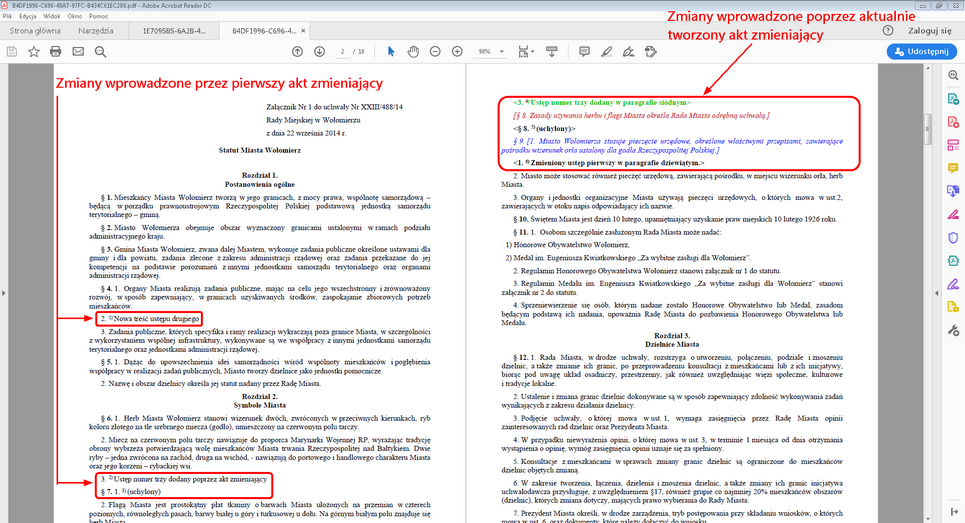
TEKST UJEDNOLICONY (druga zmiana aktu).
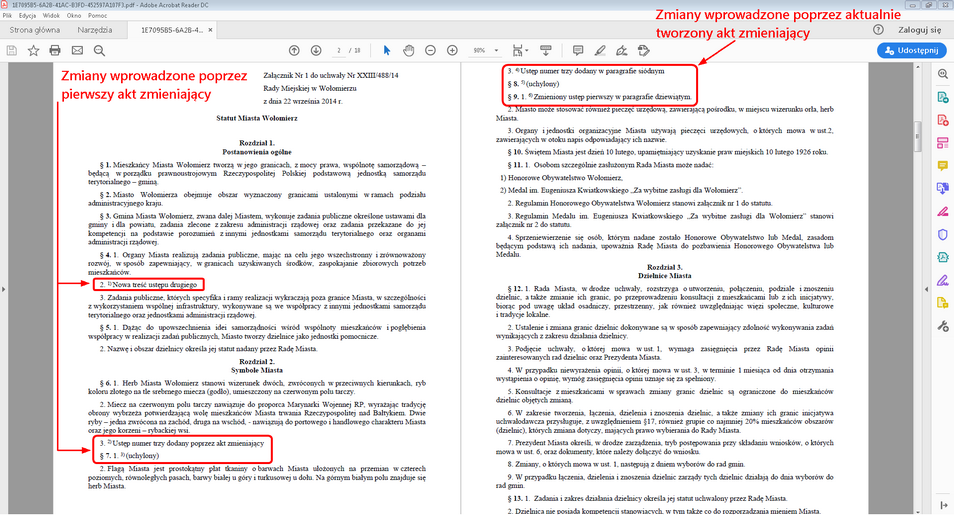
Identycznie jak w przypadku pierwszej zmiany zapisujemy dokument (np. skrót klawiszowy Ctrl+s), zmieniamy status dokumentu na „Uchwalony” (Narzędzia główne –> Metadane dokumentu), po zmianie statusu dokument blokujmy (Narzędzia główne –> Zablokuj) i publikujmy w BAW (Eksport –> Publikuj w BAW).
Po publikacji aktu w BAW, na naszym akcie źródłowym wyświetlony zostanie kolejny tekst ujednolicony z datą wejścia w życie kolejnej zmiany oraz nowe powiązanie do aktu zmieniającego.